笔记本电脑win7无立体声怎么办 windows7没有立体声混音怎么办
时间:2021-12-03作者:zhong
在电脑上,我们要录屏视频的时候都是有声音的,要是系统没有立体声混音就无法录到声音,最近就有win7笔记本用户的系统上是没有立体声的,那么windows7没有立体声混音怎么办呢,下面小编给大家分享win7笔记本电脑无立体声的解决方法。
推荐系统:win7专业版系统
解决方法:
1、先右击扬声器,左击录音设备,呼出“声音”面板的“录制”选项卡,右击录制设备列表的空白处,确认“显示禁用的设备“、”显示已断开的设备”被勾选。通常情况下,即可找到立体声混音。
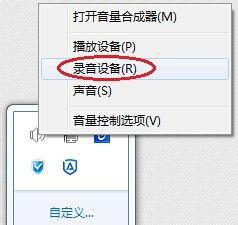
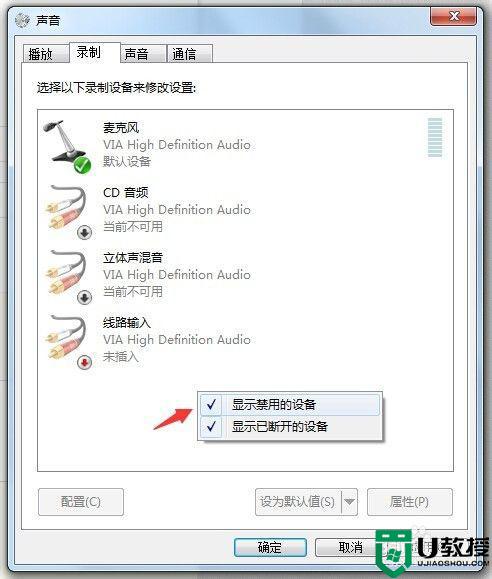
2、如果以上步骤仍无效,那么请打开驱动精灵(或其它此类软件),点击“驱动程序”分类中“驱动微调”选项卡,再点击“声卡”下的“VIA High Difinition Audio”,检查右边列出的驱动版本信息,确认为“当前驱动:6.0.10.1900 发布日期:2013-5-10”或更早,此后的驱动升级会导致找不到立体声混音。
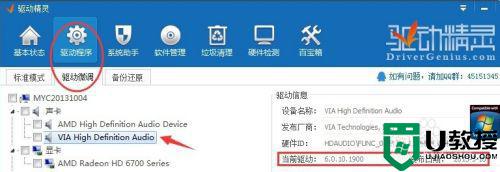
3、若您已经将VIA驱动更新为比2013-5-10发布的6.0.10.1900更高的版本,请在上述界面右下方(即驱动信息下方)找到该驱动回滚,即勾选“驱动版本:6.0.10.1900(2013-5-10)”,点击“一键安装”。
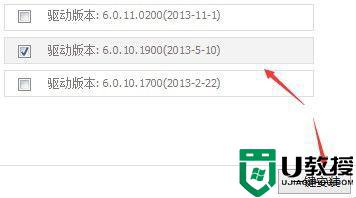
以上就是win7笔记本电脑无立体声的解决方法,同样系统没有立体声的,可以按上面的方法来进行解决。





